| 5、计算的参数设置。 |
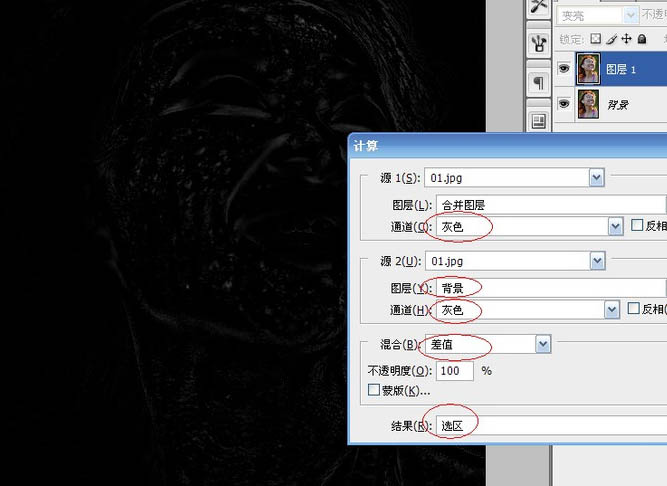 |
| 6、计算参数设置好后点确定会弹出此窗口,确定。 |
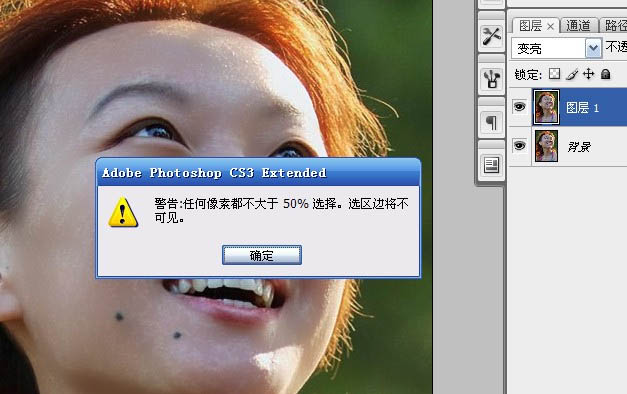 |
| 7、右下角点击“创建新的填充或调整图层”按钮,点曲线,为计算出来的泛白选区做曲线调整层。 |
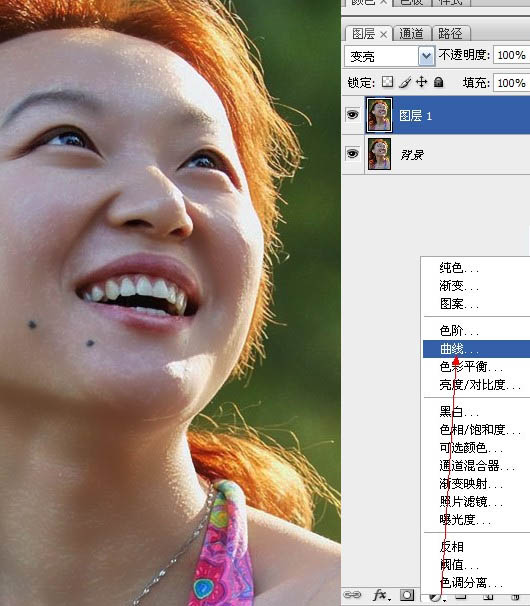 |
| 8、在生成的曲线1图层,图像――调整――自动色阶,拉开对比,生成选区。 |
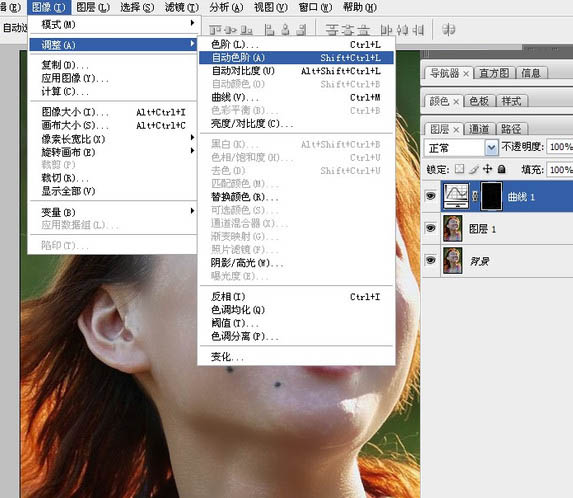 |
| 9、回到图层1图层,将原先的混合模式变亮改为变暗,然后计算,得到我们需要的暗黑斑点选区。 |
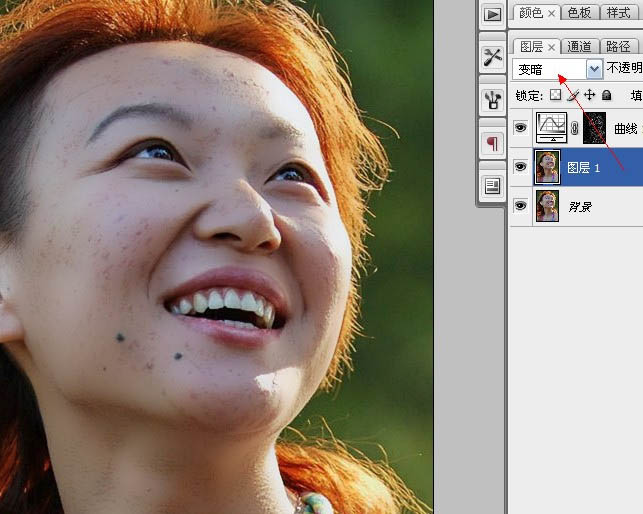 |
| 10、同样给该图层做个曲线图层,参数都不用设置。 |
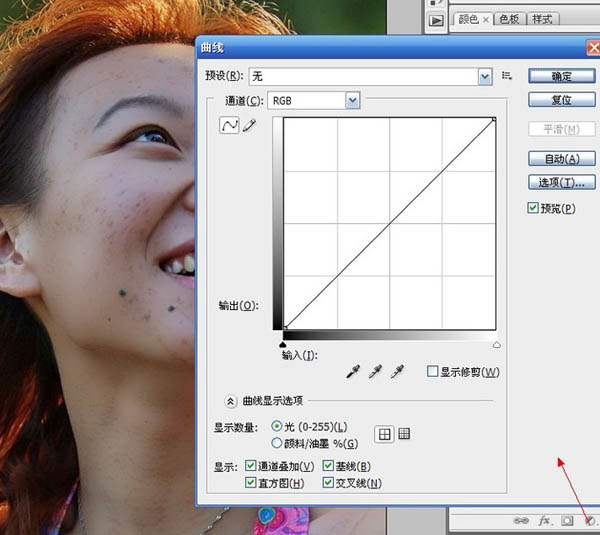 |
标签:
| 5、计算的参数设置。 |
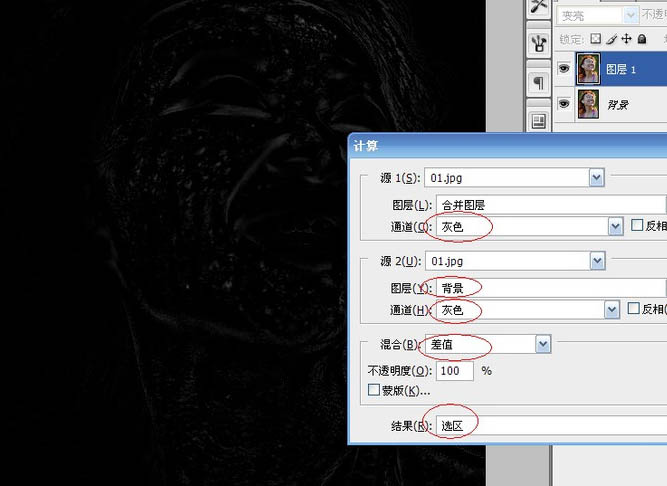 |
| 6、计算参数设置好后点确定会弹出此窗口,确定。 |
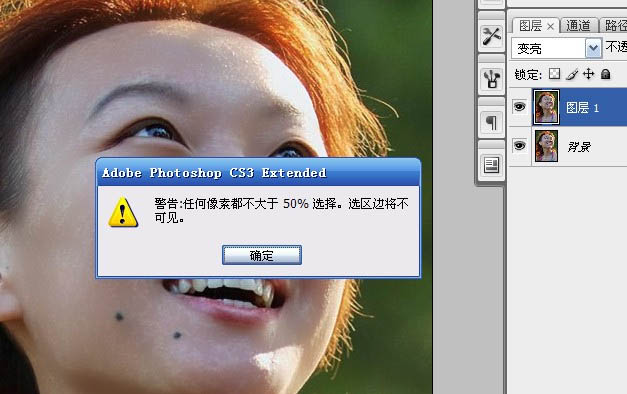 |
| 7、右下角点击“创建新的填充或调整图层”按钮,点曲线,为计算出来的泛白选区做曲线调整层。 |
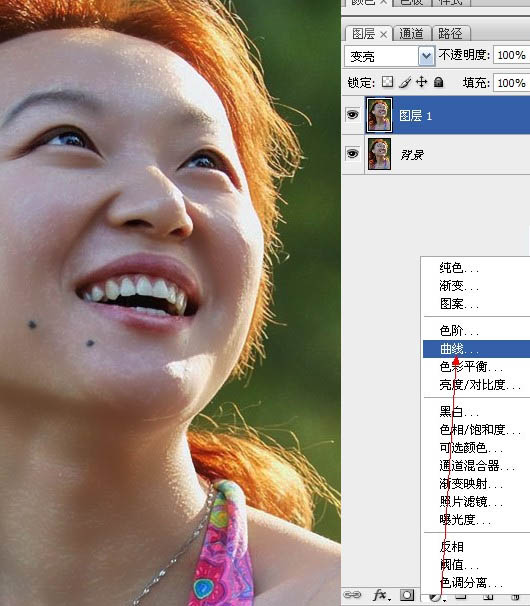 |
| 8、在生成的曲线1图层,图像――调整――自动色阶,拉开对比,生成选区。 |
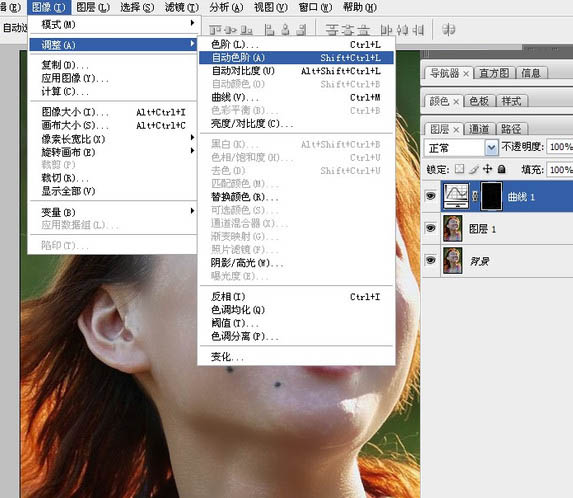 |
| 9、回到图层1图层,将原先的混合模式变亮改为变暗,然后计算,得到我们需要的暗黑斑点选区。 |
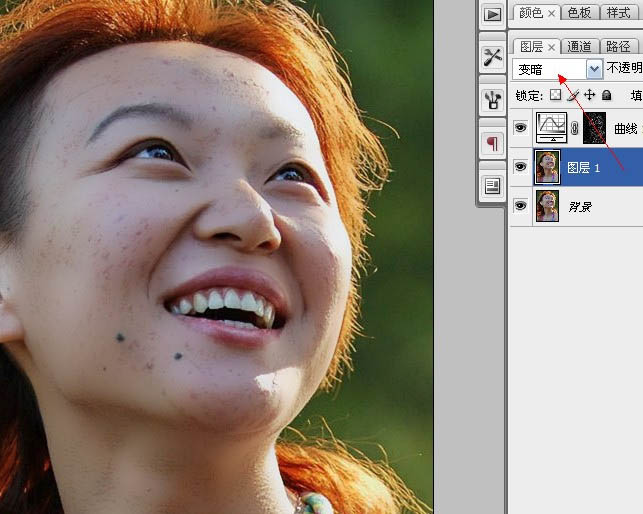 |
| 10、同样给该图层做个曲线图层,参数都不用设置。 |
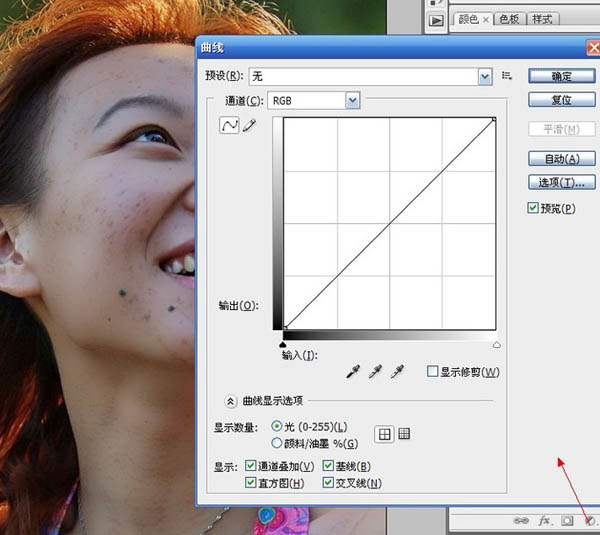 |